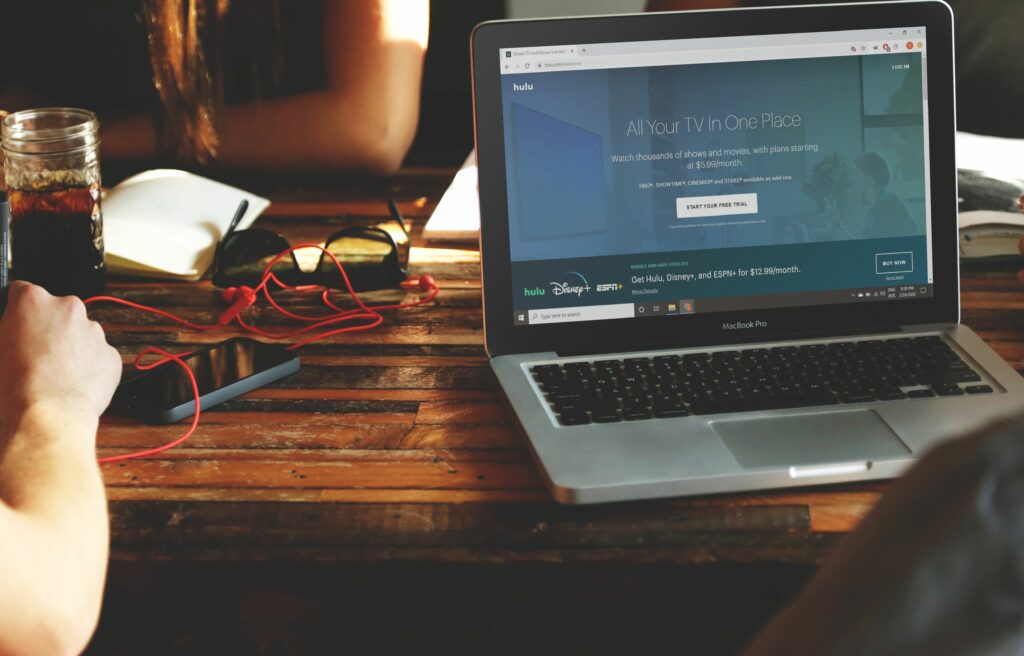
Je možné nastavit rodičovskou kontrolu Hulu tak, aby omezovala typy obsahu, které vaše děti vidí. Vytvořením dětského profilu Hulu můžete omezit přístup k obsahu s hodnocením R. Nastavení rodičovské kontroly platí pro Hulu na všech zařízeních, včetně tabletů, webových prohlížečů a chytrých televizorů, jako je Amazon Fire TV.
Jak funguje rodičovská kontrola Hulu?
Hulu vám umožňuje vytvořit samostatné profily pro každou osobu, která sleduje váš účet. Při nastavování profilu budete mít možnost vytvořit z něj profil dětí, který je omezen na pořady a filmy vhodné pro rodinu. Pořady s hodnocením R nebo TV-MA se nebudou zobrazovat v dětském profilu Hulu.
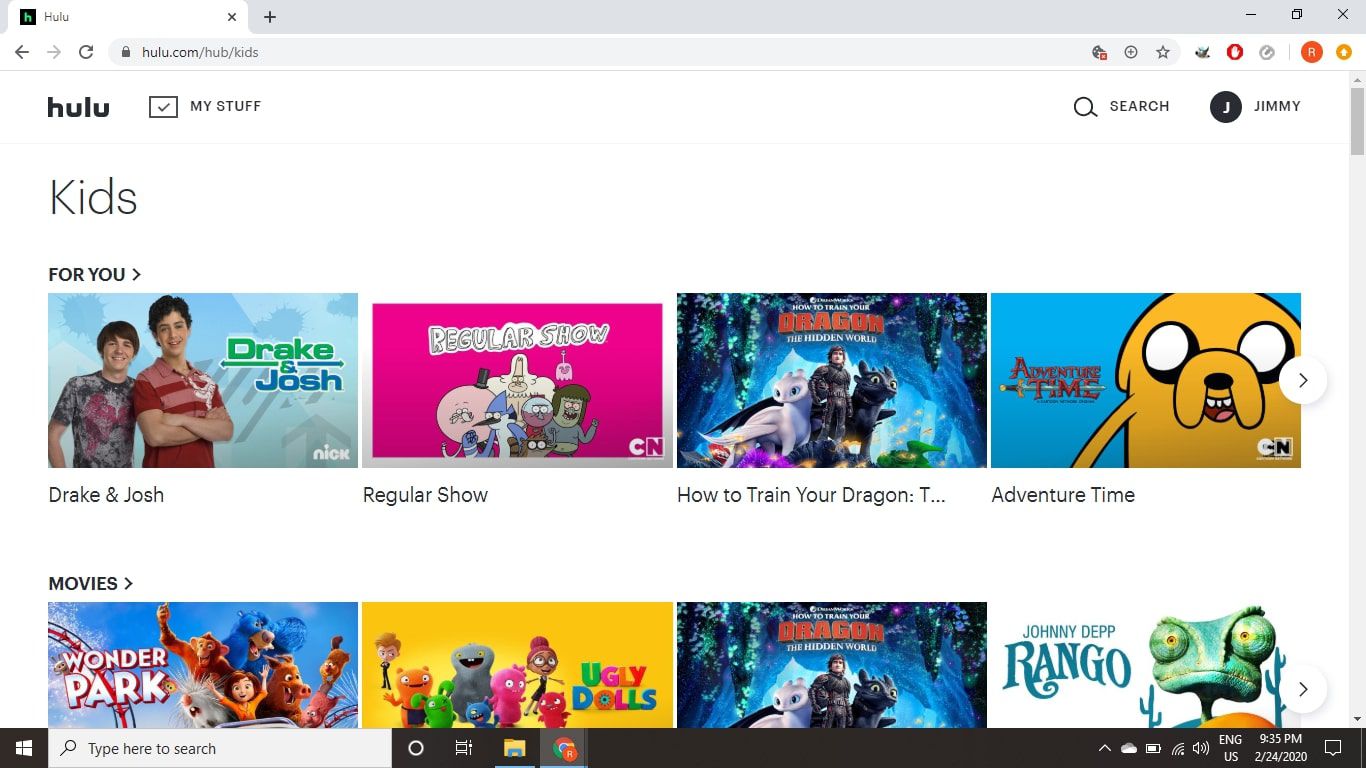
Standardní tarif umožňuje sledování až dvou uživatelů současně, ale můžete rozšířit svůj limit obrazovky Hulu upgradem svého účtu.
Jak nastavit profil Hulu Kids na webu
Vytvoření profilu omezeného na obsah vhodný pro děti:
-
Přejděte na Hulu.com a přihlaste se ke svému účtu.
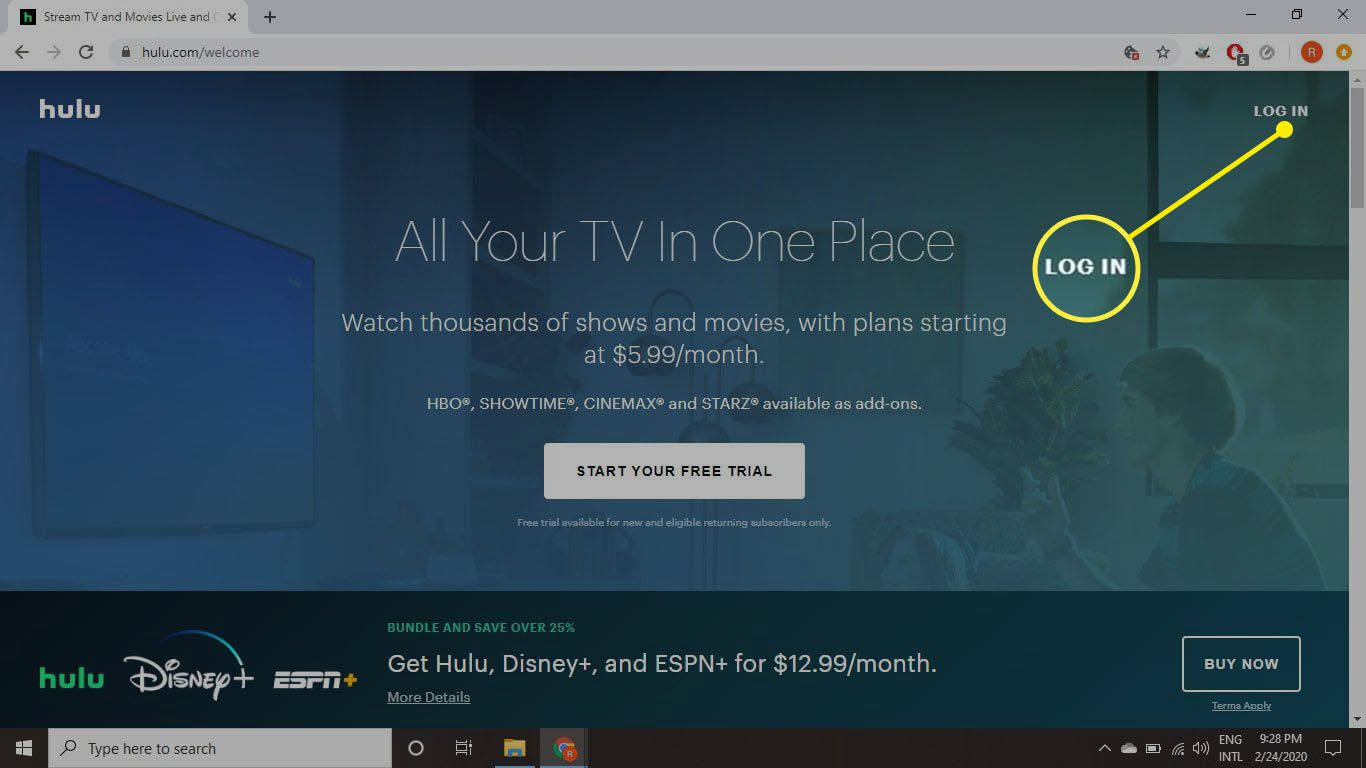
-
Vyberte své jméno v pravém horním rohu a poté vyberte Spravovat profily.
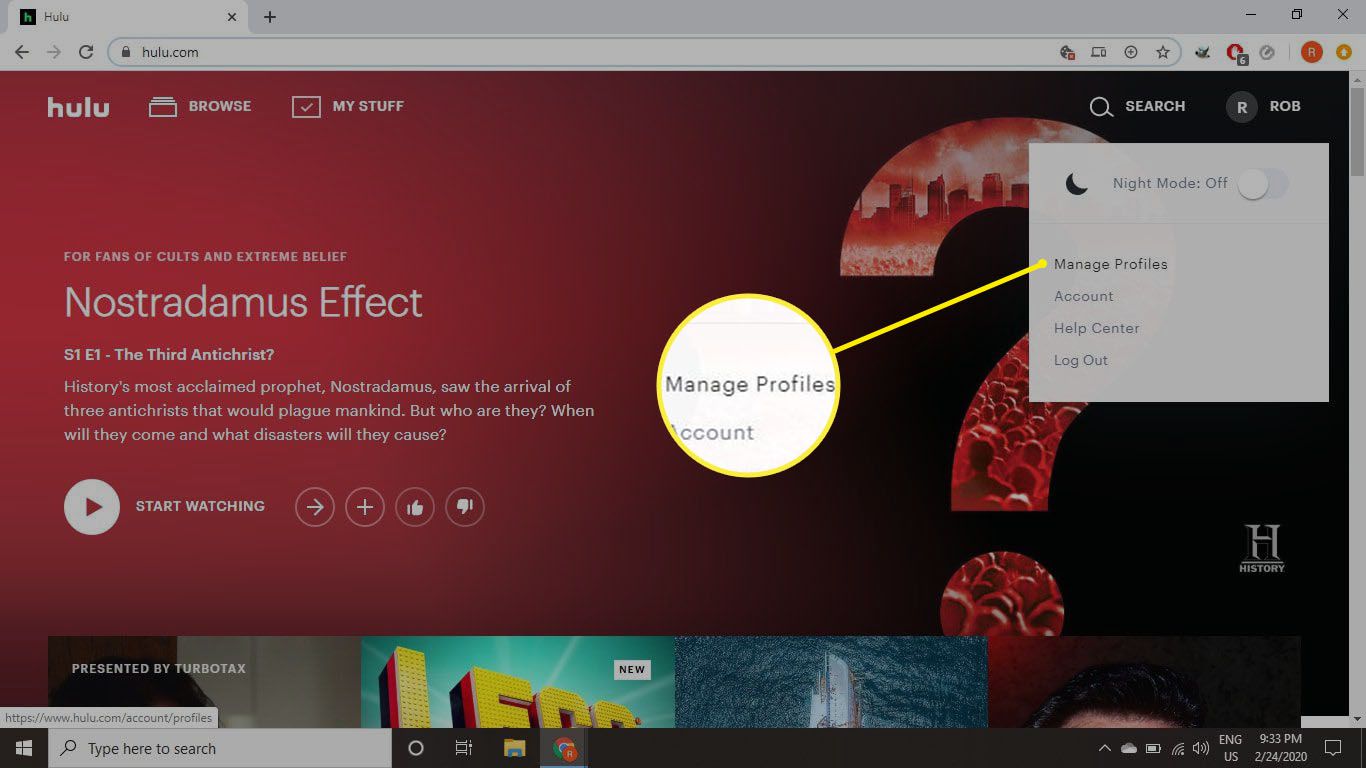
-
Vybrat Přidat profil.
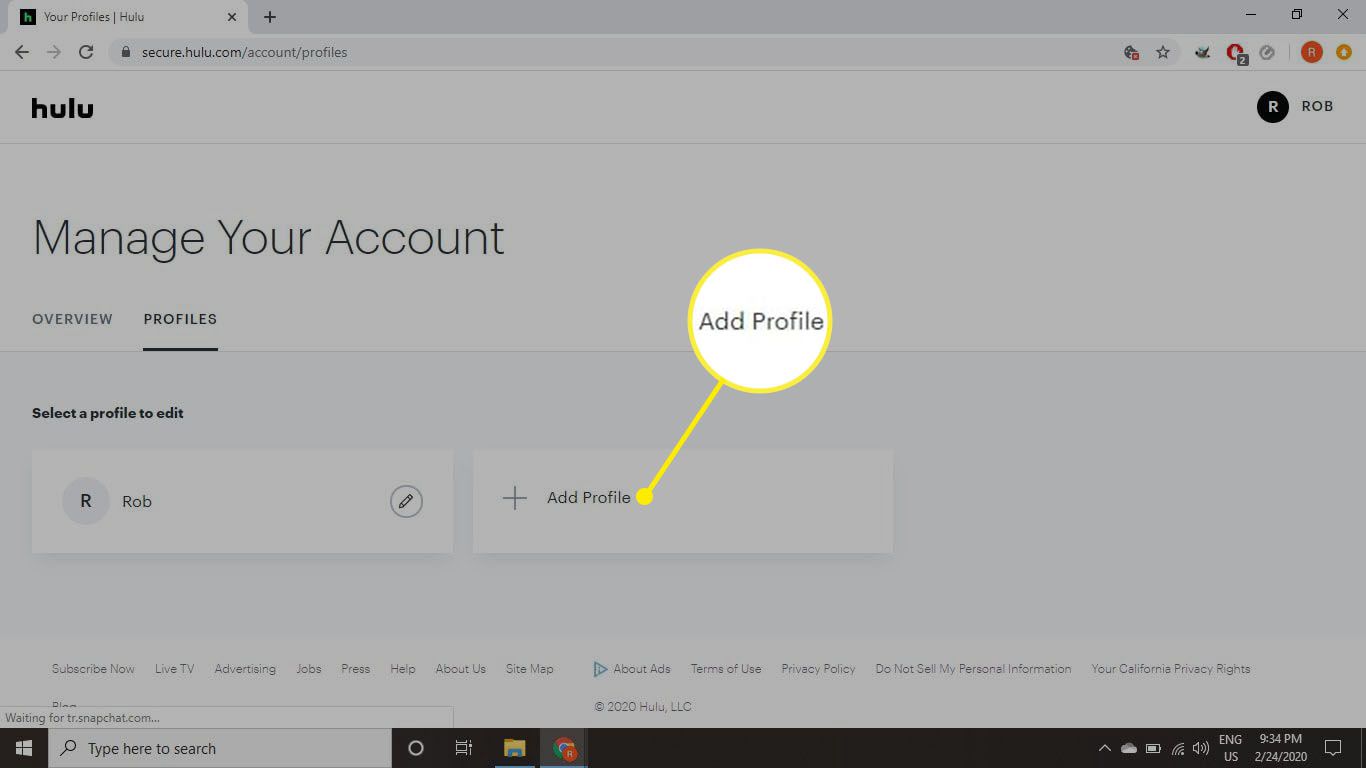
Zrkadlovka na čiernom pozadí
-
Zadejte název profilu a poté vyberte přepínač pod Děti a nastavte ji na Na pozice.
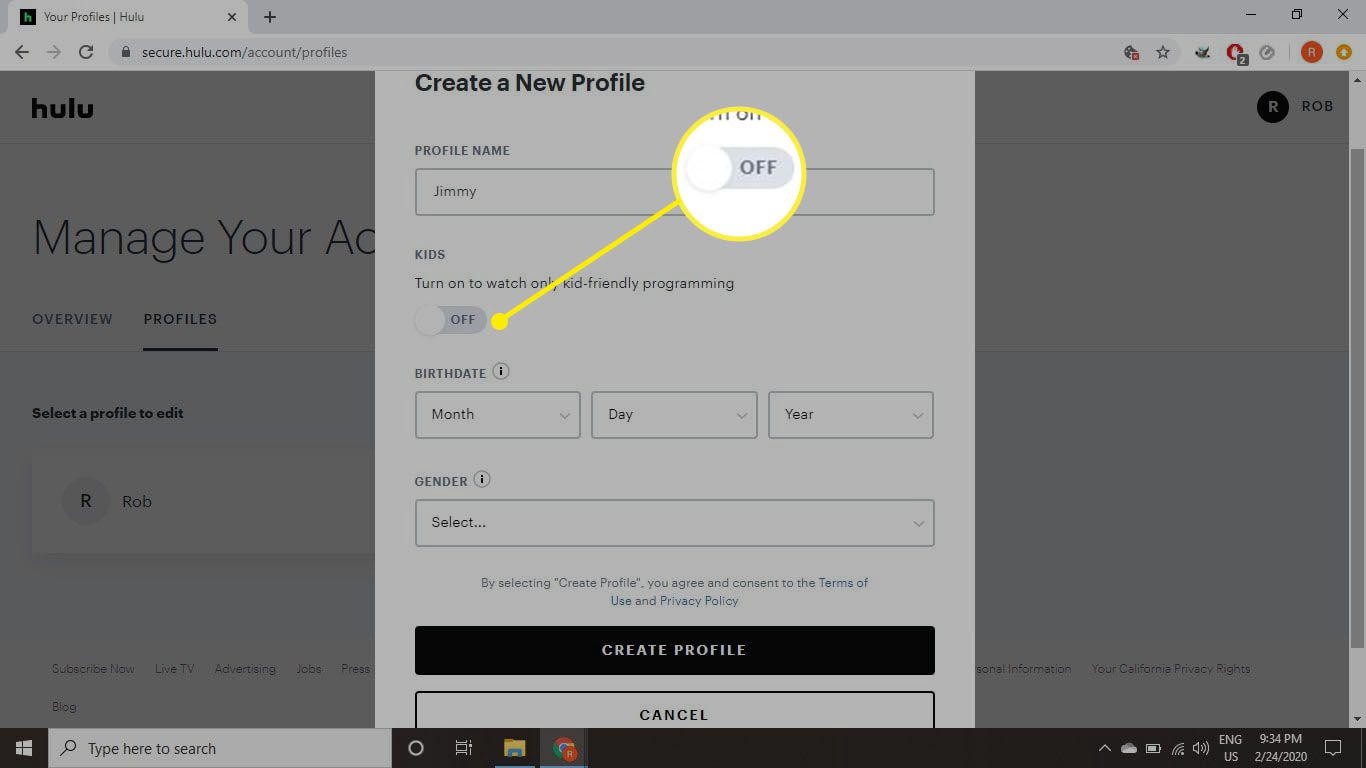
-
Vybrat Vytvořit profil.
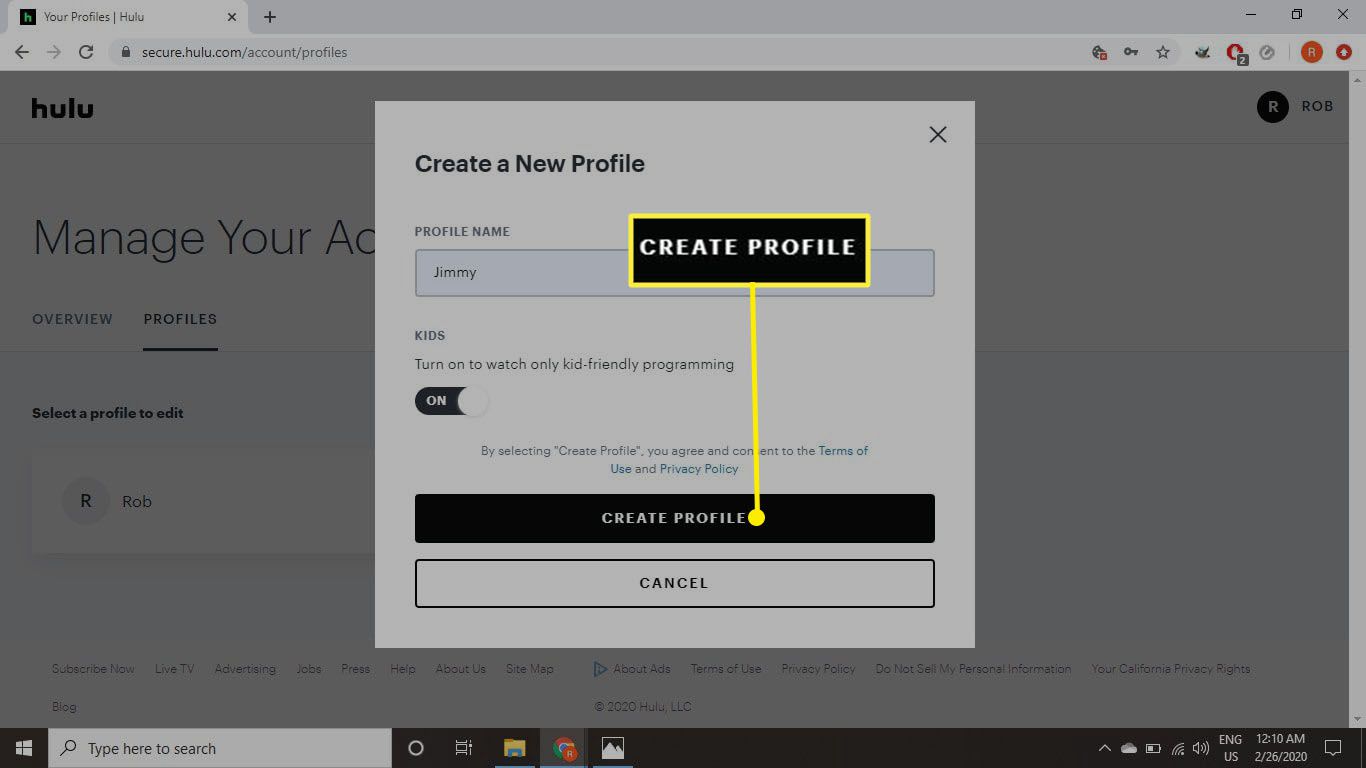
-
Při příštím přihlášení do Hulu se vás zeptá, kdo sleduje. Když vyberete dětský profil, Hulu nedoporučuje obsah pro dospělé ani se ve vyhledávání nezobrazí obsah pro dospělé.
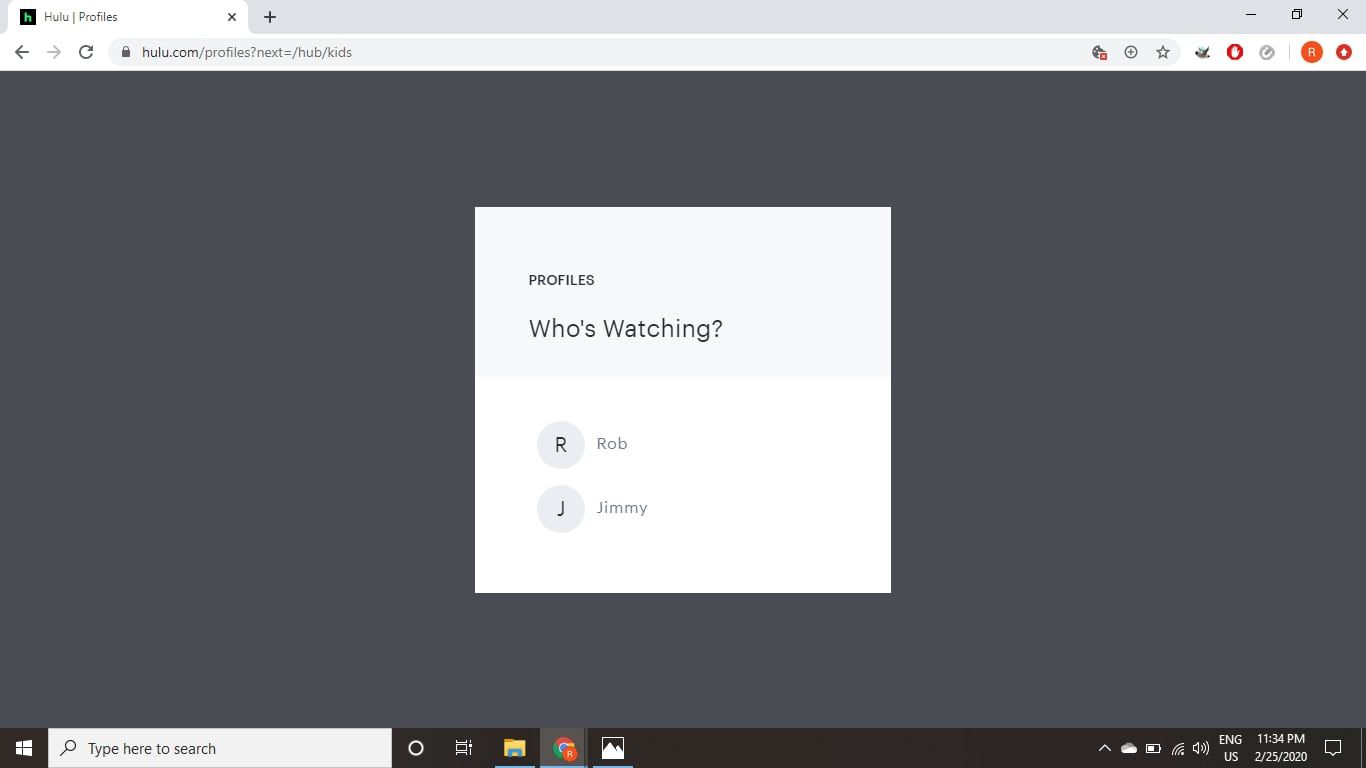
Při sledování na webu můžete přepínat mezi profily tak, že umístíte ukazatel myši na název profilu v pravém horním rohu okna prohlížeče.
Jak nastavit profil Hulu Kids na mobilním zařízení
Dětský profil můžete také vytvořit pomocí mobilní aplikace Hulu pro iOS a Android.
-
Otevřete aplikaci Hulu a klepněte na Účet.
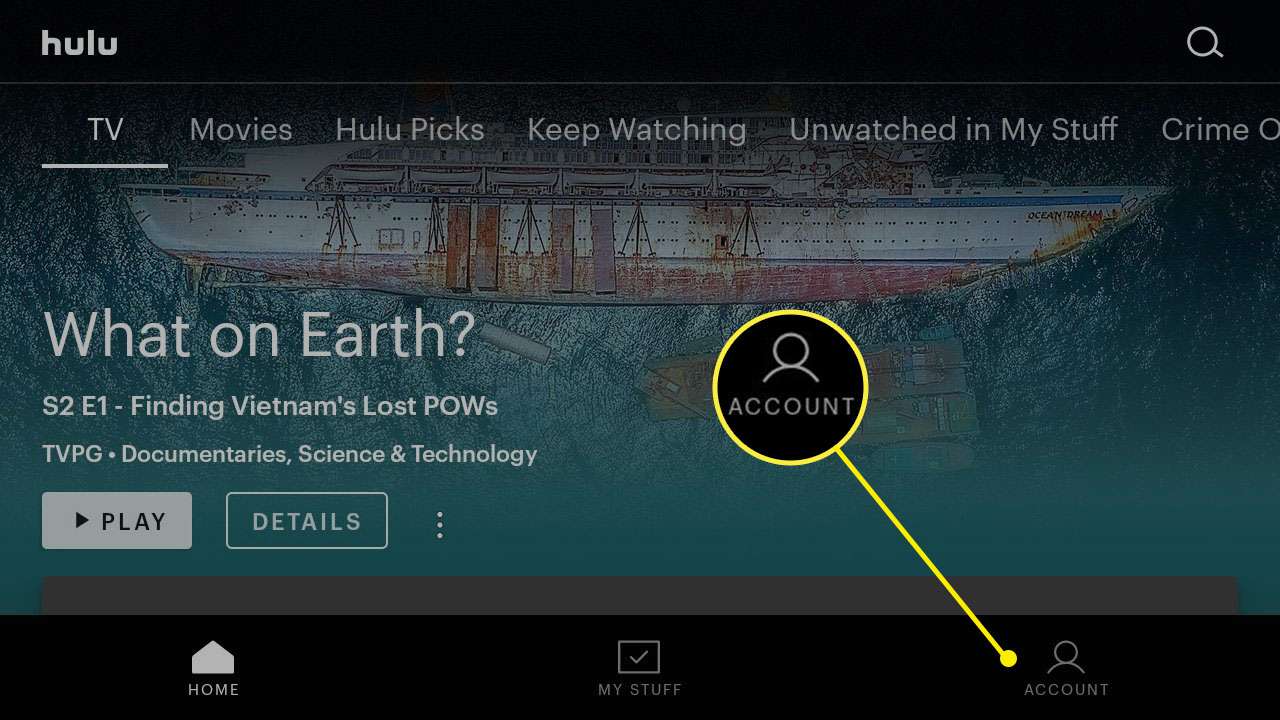
-
Klepněte na své profilové jméno.
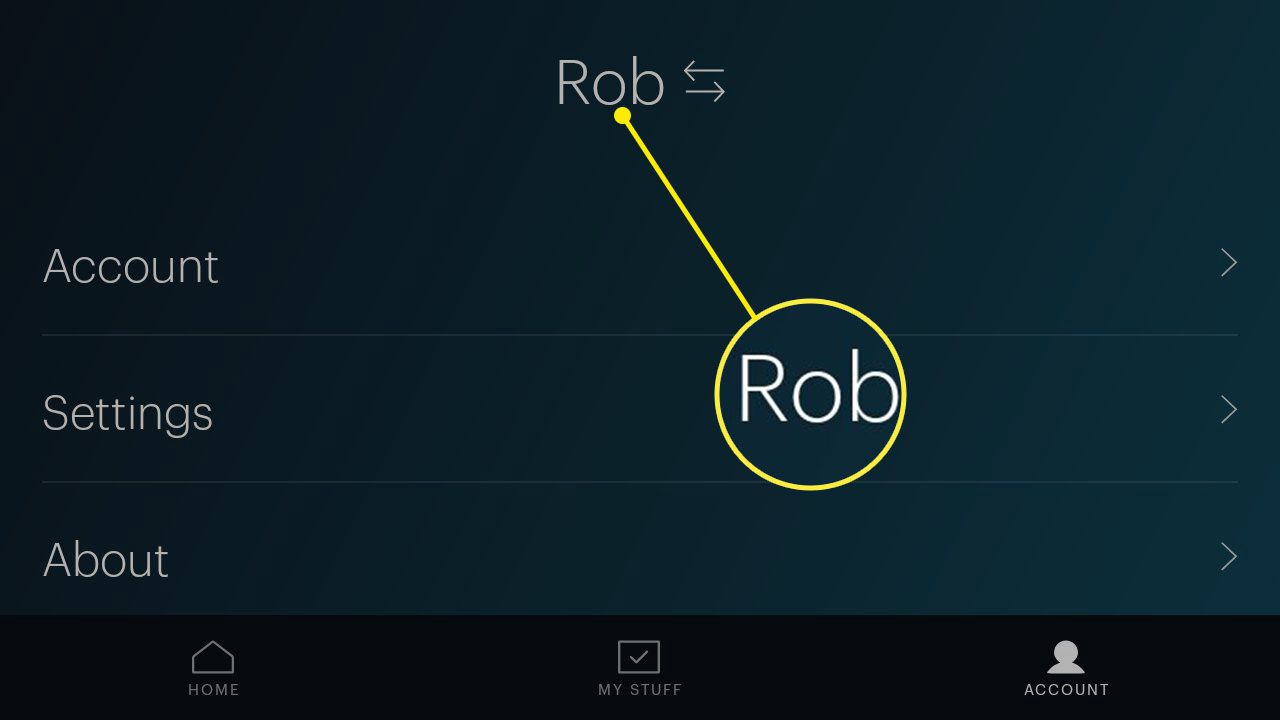
-
Klepněte na Nový profil.
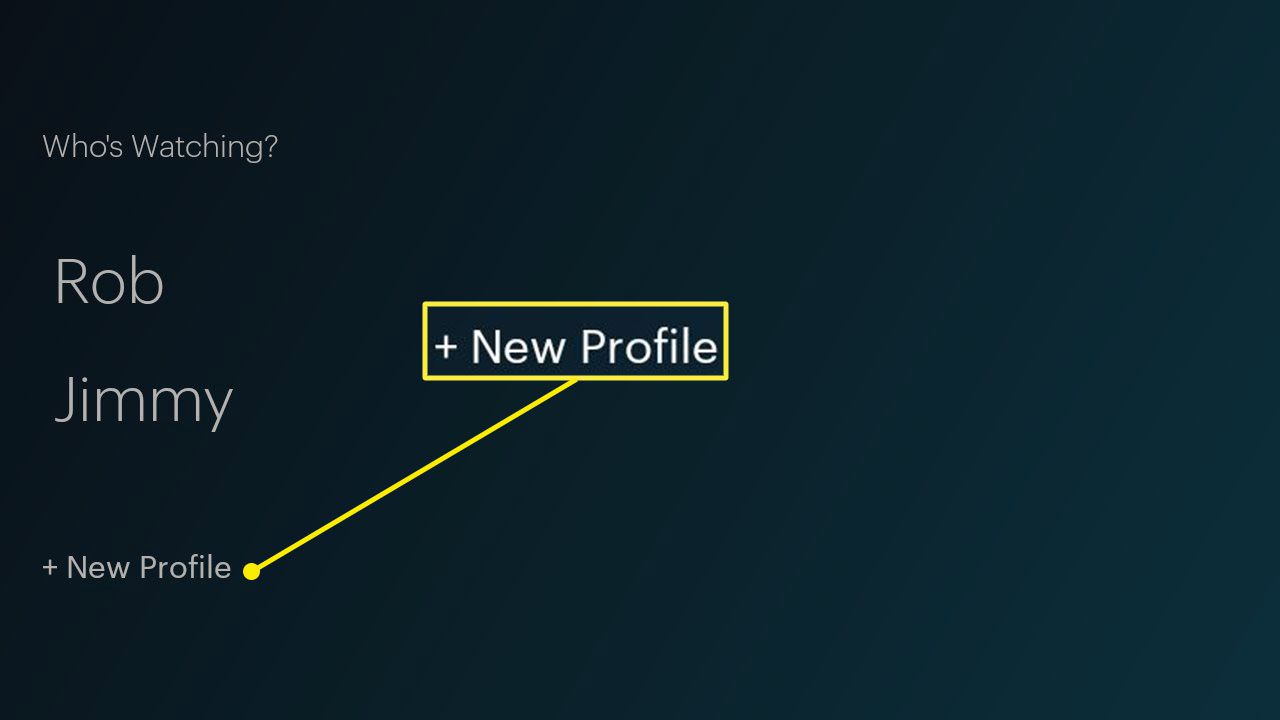
-
Zadejte název profilu a klepněte na přepínač vedle Děti a nastavte ji na Na pozice.
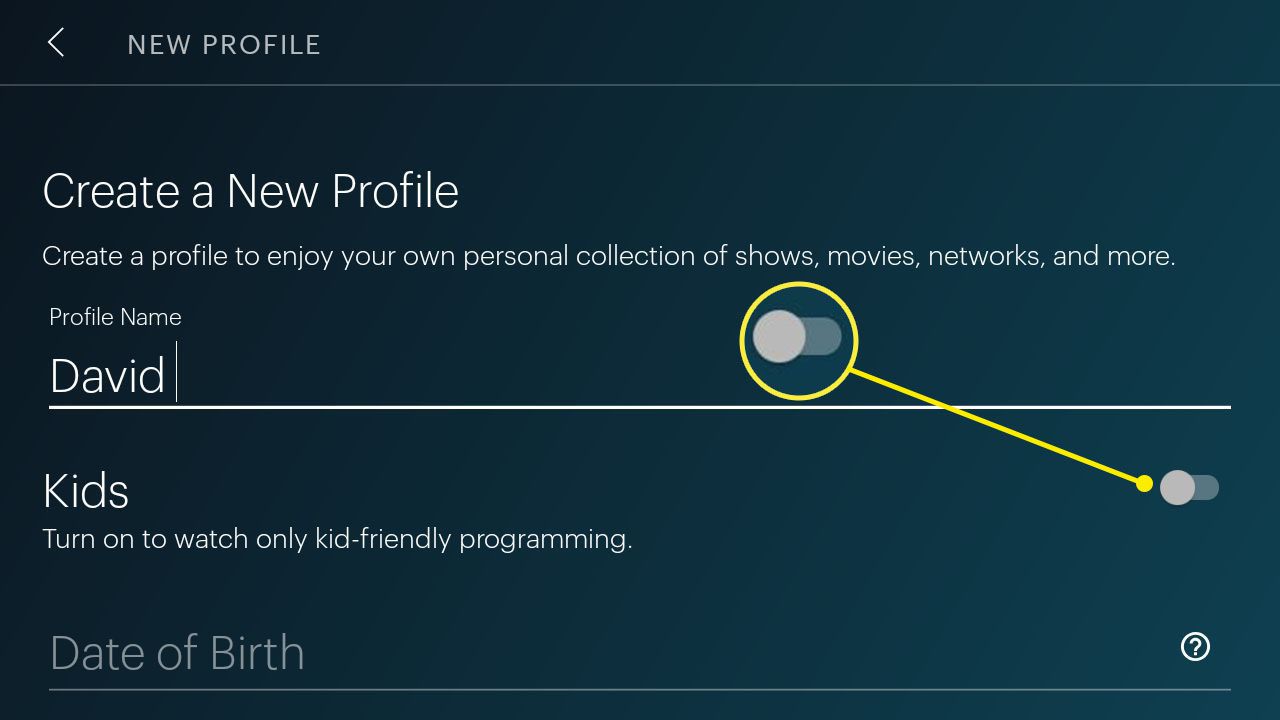
-
Klepněte na Vytvořit profil.
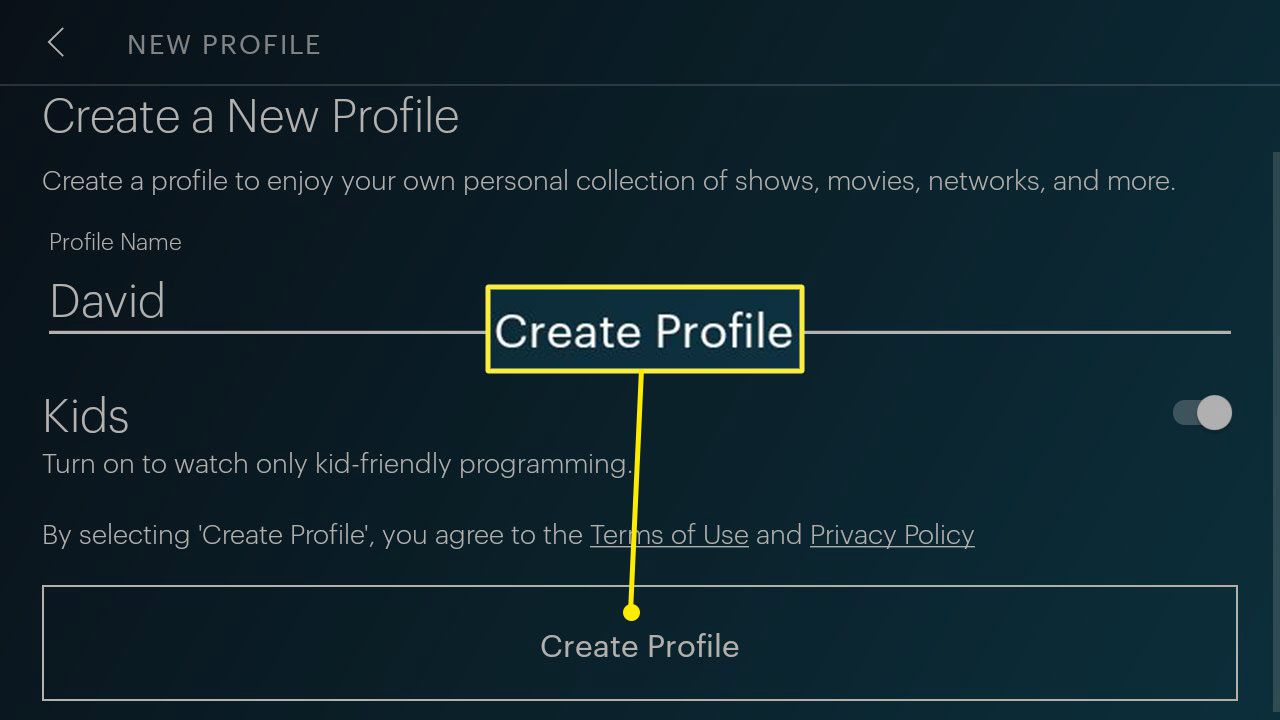
Jak aktualizovat profil Hulu Kids
Omezení obsahu profilu můžete kdykoli aktualizovat nebo zrušit.
-
Přejděte na stránku správy účtu Hulu a vyberte tužka ikona vedle profilu.
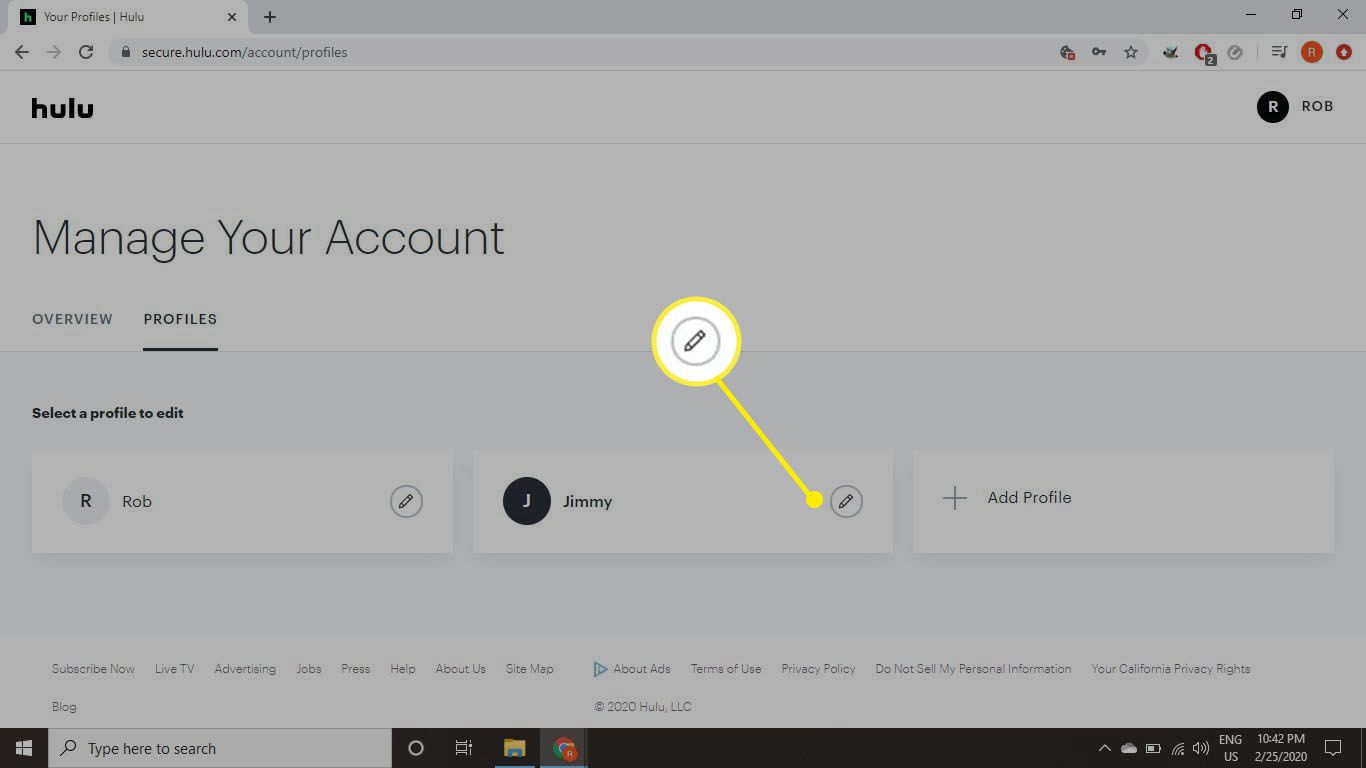
-
Vyberte přepínač pod Děti a nastavte ji na Vypnuto pozice.
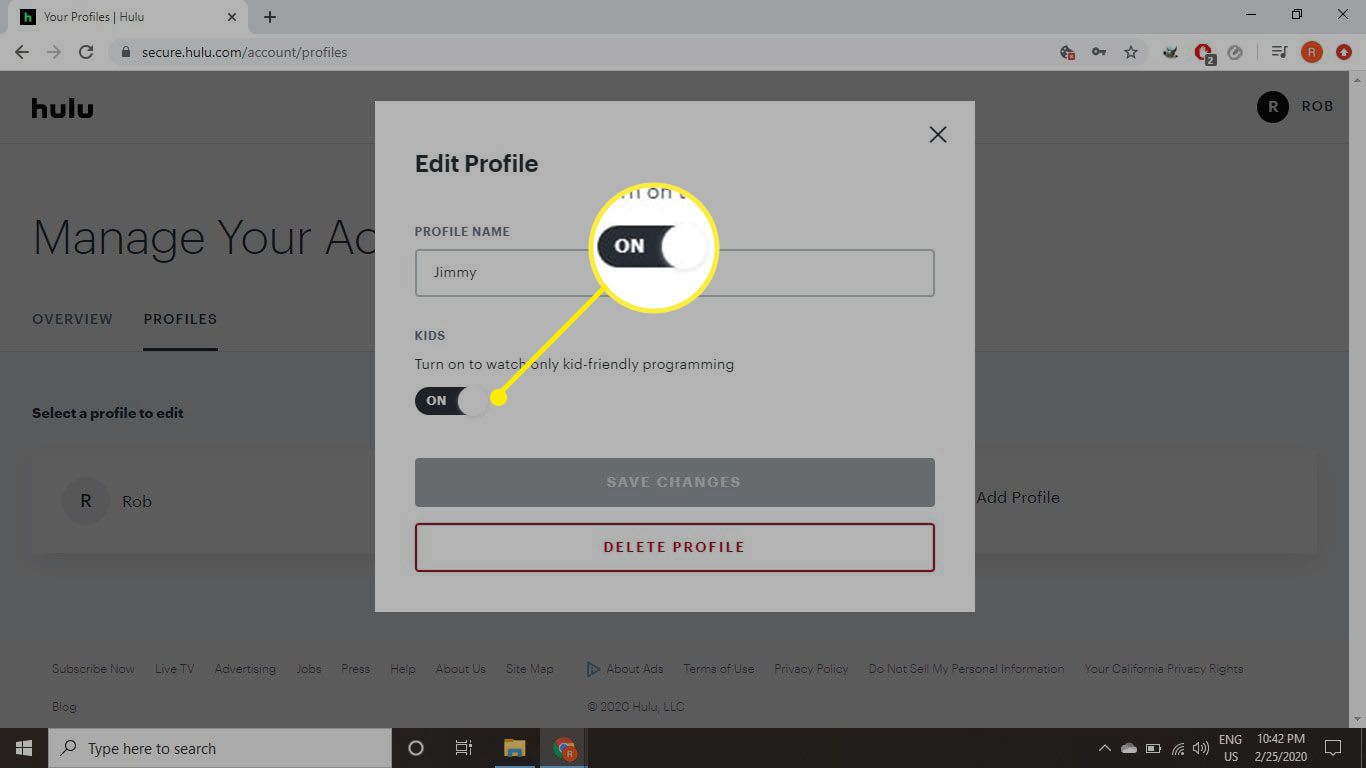
-
Zadejte datum narození a poté vyberte Uložit změny.
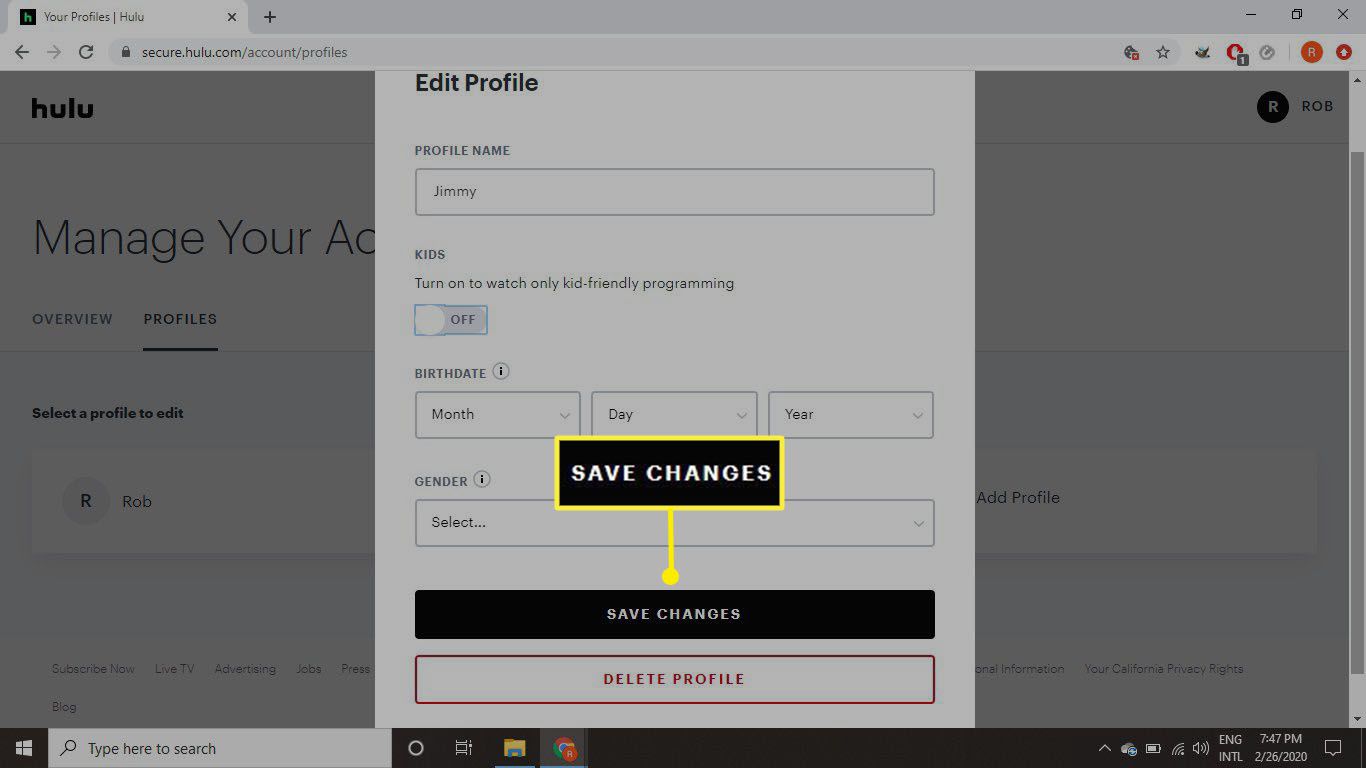
Omezení rodičovské kontroly Hulu
Rodičovská kontrola Hulu není tak rozsáhlá jako rodičovská kontrola pro Netflix. Bohužel není možné blokovat konkrétní pořady nebo filmy nebo omezit přístup pouze k obsahu PG nebo TV-Y, takže vaše děti budou moci i nadále sledovat obsah s hodnocením PG-13 a TV-14. Pokud jste pro své streamovací zařízení nastavili rodičovskou kontrolu, můžete dětem úplně zablokovat přístup k Hulu. To znamená, že neexistuje žádný způsob, jak chránit profily Hulu heslem, což znamená, že děti mohou zobrazit veškerý obsah jednoduše přepnutím na váš profil. Ve svém profilu můžete vidět, co bylo nedávno sledováno, takže budete vědět, zda to vaše děti používají. Ve všech profilech nemůžete omezit přístup k obsahu pro dospělé.